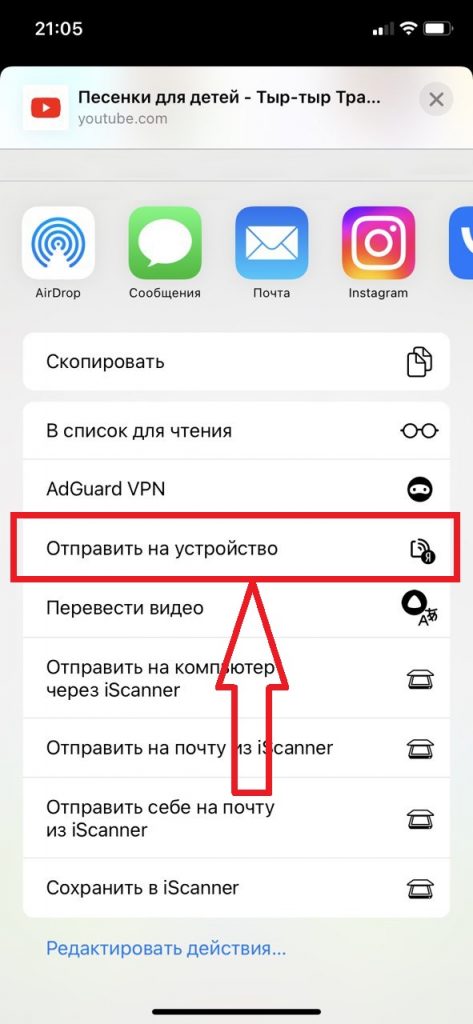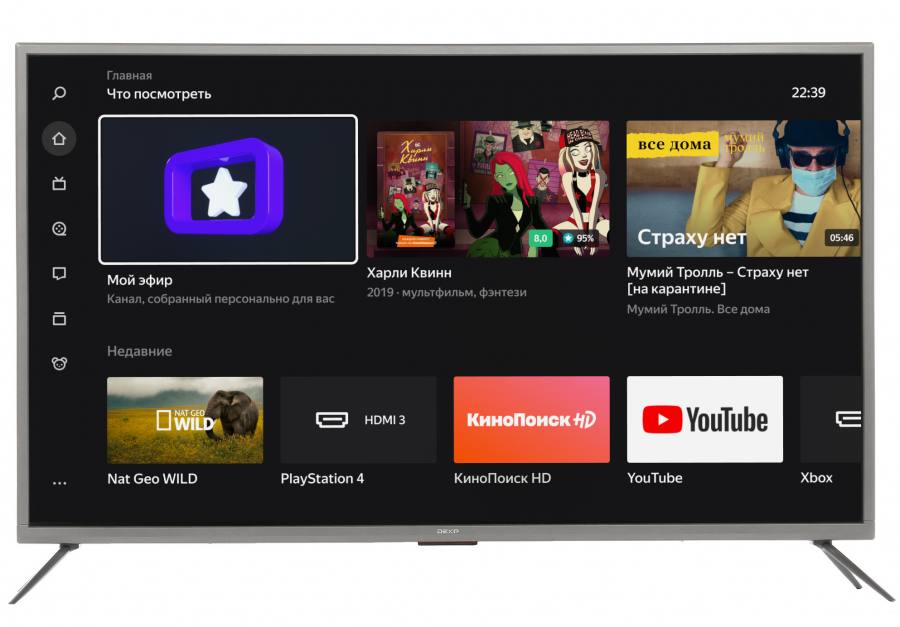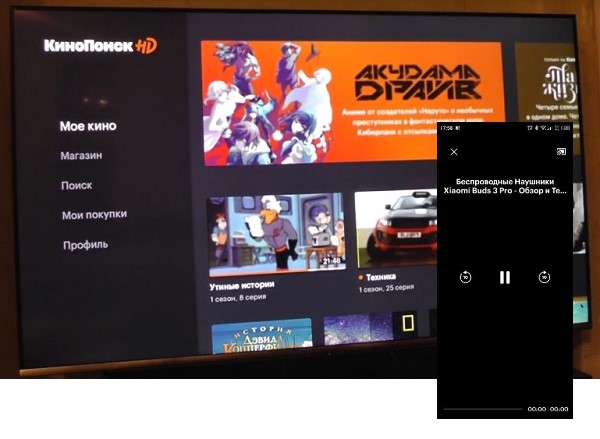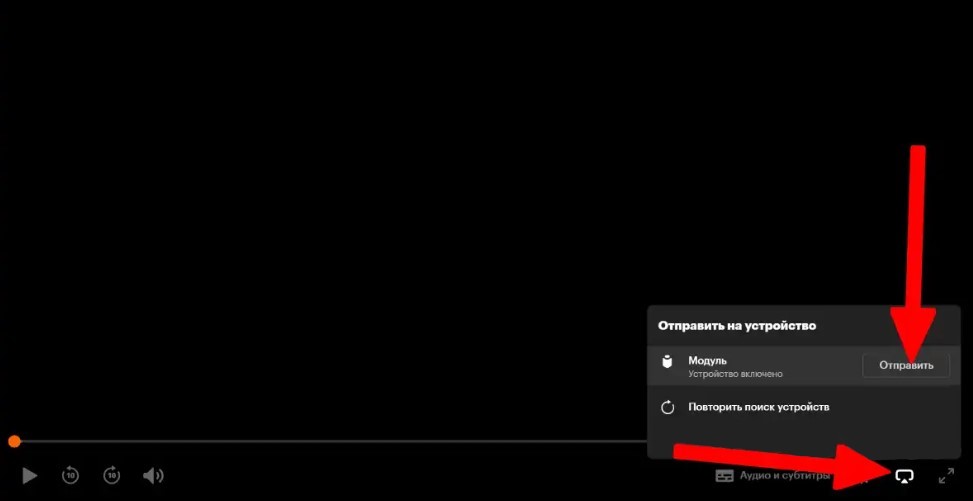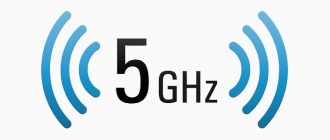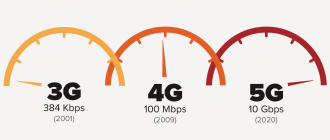Модуль от Яндекса создан на базе Андроид ТВ с фирменной оболочкой и дизайном от компании. Это значит, что пользователям приставки доступны все преимущества аналогичных приставок.
К ее плюсам можно отнести легкую интеграцию в умный дом и встроенного помощника Алису, а также возможность ее приобретения по подписке Плюс.
Сегодня мы разберемся как подключить смартфон и другие устройства к телевизору с Яндекс.Модулем для трансляции видео из различных сервисов на большой экран. Ничего сложного в этом нет, тем более, что во всех случаях действия аналогичны.
Подключение смартфона к Яндекс Модулю и трансляция экрана в Кинопоиске
Кинопоиск теперь не только сайт с оценками фильмов как 10 лет назад. Теперь это полноценный онлайн-кинотеатр с большим количеством контента. Собственно, он и принадлежит компании Яндекс.
Ну, а для того, чтобы запустить фильм на телефоне и вести трансляцию на телевизор необходимо следующее:
- Подключить телефон и телевизор к одной WiFi-сети;
- Открыть Кинопоиск на телефоне, запустить необходимый фильм и перейти в полноэкранный режим;
- Нажать на значок ретрансляции (прямоугольник с волнами в углу) в правом верхнем углу экрана (расположение может измениться в зависимости от версии приложения);
- В списке устройств для трансляции необходимо выбрать “Яндекс.Модуль”;
Если все сделано правильно, то изображение на телефоне пропадет, останутся лишь элементы управления плеером. Картинка теперь должна появиться на телевизоре. Трансляция идет в фоновом режиме, так что телефон можно использовать без ограничений, а управлять воспроизведением через уведомление в шторке.
Как подключить ноутбук на Windows к Модулю с Яндекс ТВ?
Аналогичным образом можно вести трансляцию и с ноутбуков.
Причем различий для Windows и Mac не будет, так как все операции проводятся через браузер и сайт Кинопоиска.
Необходимо следующее:
- Подключить ноутбук и Модуль к одной сети;
- Зайти на сайт Кинопоиска под своей учетной записью в любом браузере;
- Найти необходимый фильм и запустить его;
- В нижней части экрана найти уже знакомый значок трансляции, здесь он подписан как “Отправить на устройство”;
- В списке выбрать Яндекс.Модуль;
- Фильм запустится на телевизоре с подключенным Модулем.
Как транслировать видео с YouTube на Яндекс Модуль с экрана телефона?
В последние годы YouTube стал фактически альтернативой телевидению. Почти весь контент с этого сайта — это профессиональные ролики в высоком разрешении, которые удобнее смотреть на большом экране. Чтобы не мучиться со скачиванием приложений и входами в аккаунт, можно запустить трансляцию прямо с телефона на Яндекс.Модуль и наслаждаться просмотром видео на телевизоре с высоким разрешением.
Для этого необходимо:
- Установить на телефон приложение Яндекса;
- Войти в свой аккаунт и привязать Модуль в настройках умного дома (это можно сделать с помощью Алисы);
- Телефон и Модуль следует подключить к одной сети WiFi;
- Запустить YouTube;
- Выбрать нужный ролик и запустить его;
- Рядом с кнопкой “дизлайка” найти кнопку “Отправить” и нажать ее;
- Выбрать в списке ярлык с подписью “Отправить”, на нем также должен быть маленький значок Яндекса;
- Готово. Ролик начнет проигрываться на телевизоре с подключенным Яндекс.Модулем.